PowerPoint 2013
Cómo insertar un hipervínculo en PowerPoint 2013


/es/powerpoint-2013/modificacion-de-un-grafico/content/
En ocasiones es muy probable que queramos que algún objeto de nuestra presentación nos lleve a otro lado, como a una página de internet, por ejemplo.
Los hipervínculos tienen dos partes: la dirección a donde se está vinculando y el texto de visualización. La primera es el lugar a dónde nos va a llevar el hipervínculo. La segunda es lo que se ve en la diapositiva, puede ser un texto, una imagen o una forma.
Descarga en este enlace la presentación que te ayudará a practicar con el video.
Si quieres insertar un hipervínculo, sigue estos sencillos pasos:
Selecciona con el ratón el texto o la imagen a la cual te gustaría insertarle un hipervínculo.
Haz clic con el botón secundario del ratón (derecho) y, en el menú que se desplegará, selecciona la opción Hipervínculo.
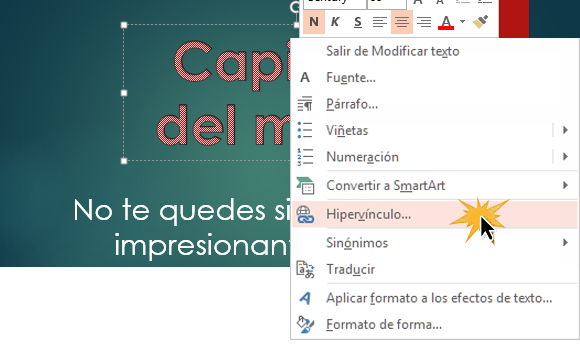
Se abrirá un cuadro de diálogo. En el campo Texto escribe el nombre del texto para mostrar en la diapositiva. En el campo Dirección debes poner el enlace a dónde quieres que te dirija el objeto.
Cuando hayas terminado, haz clic en Aceptar para que te quede el hipervínculo listo.
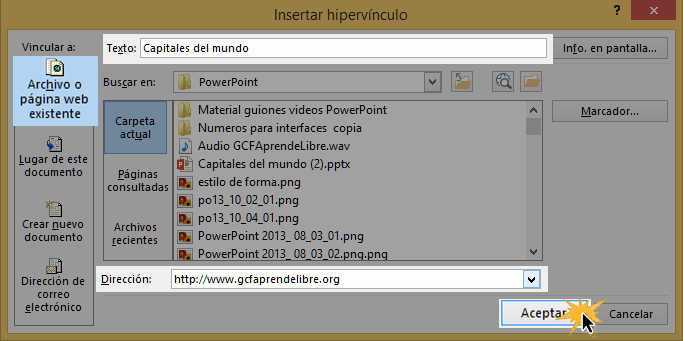
Si no quieres que el vínculo llegue a una página de internet, también puedes hacer que este te lleve a una dirección de correo electrónico.
Haz clic con el botón derecho del ratón sobre el texto u objeto y selecciona la opción hipervínculo.
Se abrirá el cuadro de hipervínculos; en la parte izquierda, busca el comando Dirección de correo electrónico.
Escribe la dirección de correo electrónico en el espacio que dice Dirección y haz clic en el botón Aceptar.
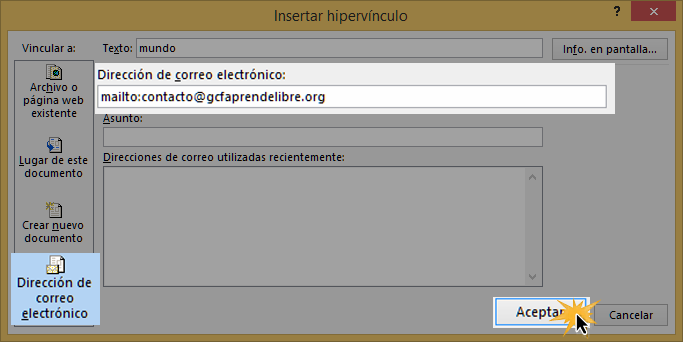
/es/powerpoint-2013/como-abrir-y-probar-un-hipervinculo/content/